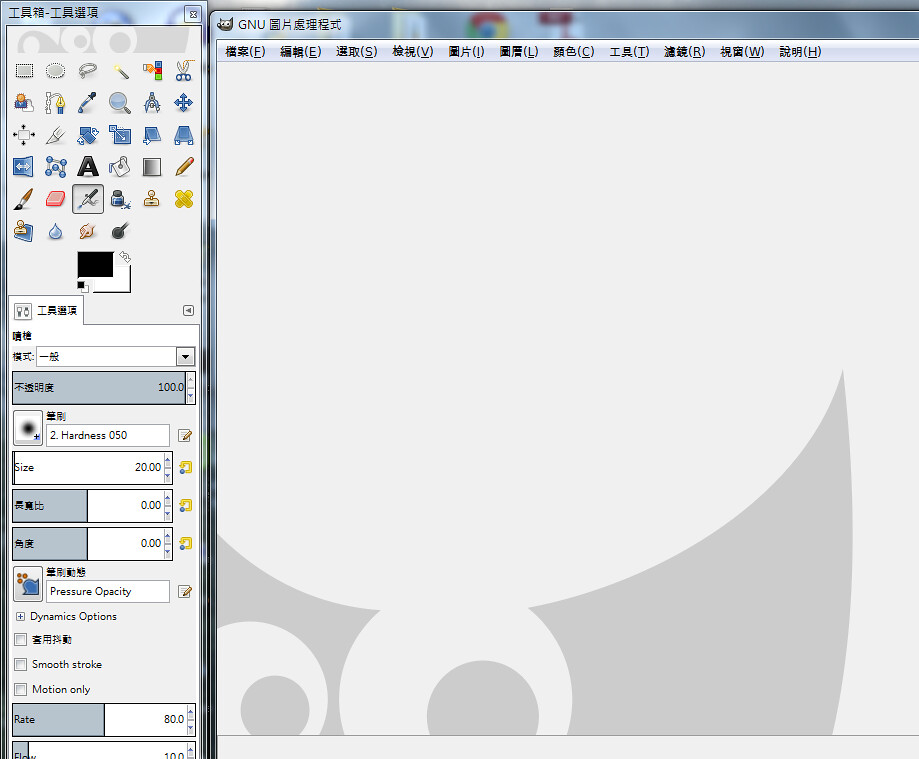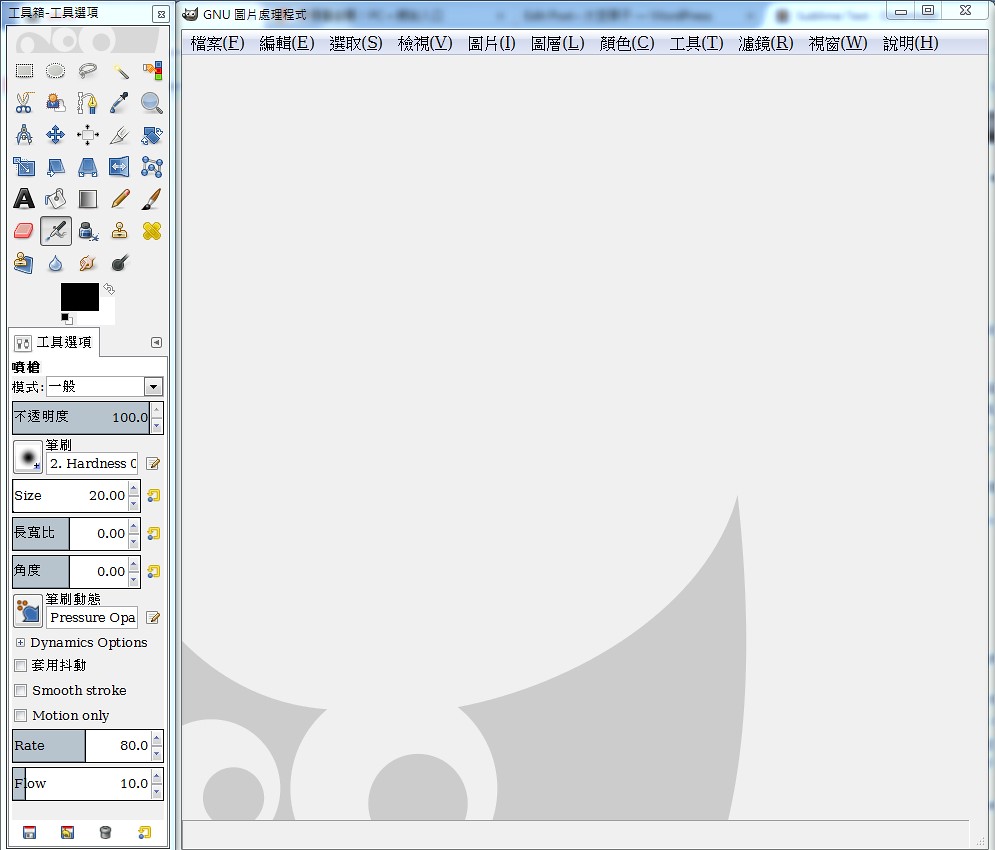GIMP 原本沒有設定的話 選單文字會太小看起來很模糊 非常傷眼
本文以 gimp 2.8.x windows 平台為例
請依照你的佈景主題設定 修改 gtkrc 檔案
預設是
C:\Program Files\GIMP 2\share\gimp\2.0\themes\Default\gtkrc
如果你選其他佈景主題, 像是 Small 檔案就是
C:\Program Files\GIMP 2\share\gimp\2.0\themes\Small\gtkrc
編輯時可能需要管理員權限
請先以管理員身分開啟文字編輯器再去開啟該檔案
找到 style “gimp-default-style” 區段
自己加入 font_name = “字型(英文) 大小”
Default 樣板沒有這行 要自己打 (沒加入的話 預設是跑 font_name = “sans 8″)
字型部分可用系統 襯線 serif / 非襯線 sans 字體設定
或直接指定字體名稱
以windows為例
細明體: MingLiu
新細明體: PMingLiU
正黑體: JhengHei
本文以 系統襯線字體 大小12 為例
[code highlight=”3”]
style "gimp-default-style"
{
font_name = "serif 12"
stock["gtk-dialog-error"] =
{
{ "images/stock-error-64.png", *, *, "gtk-dialog" }
}
# 以下省略
}
[/code]
改完之後存檔 , GIMP 重開
看起來好多了 🙂